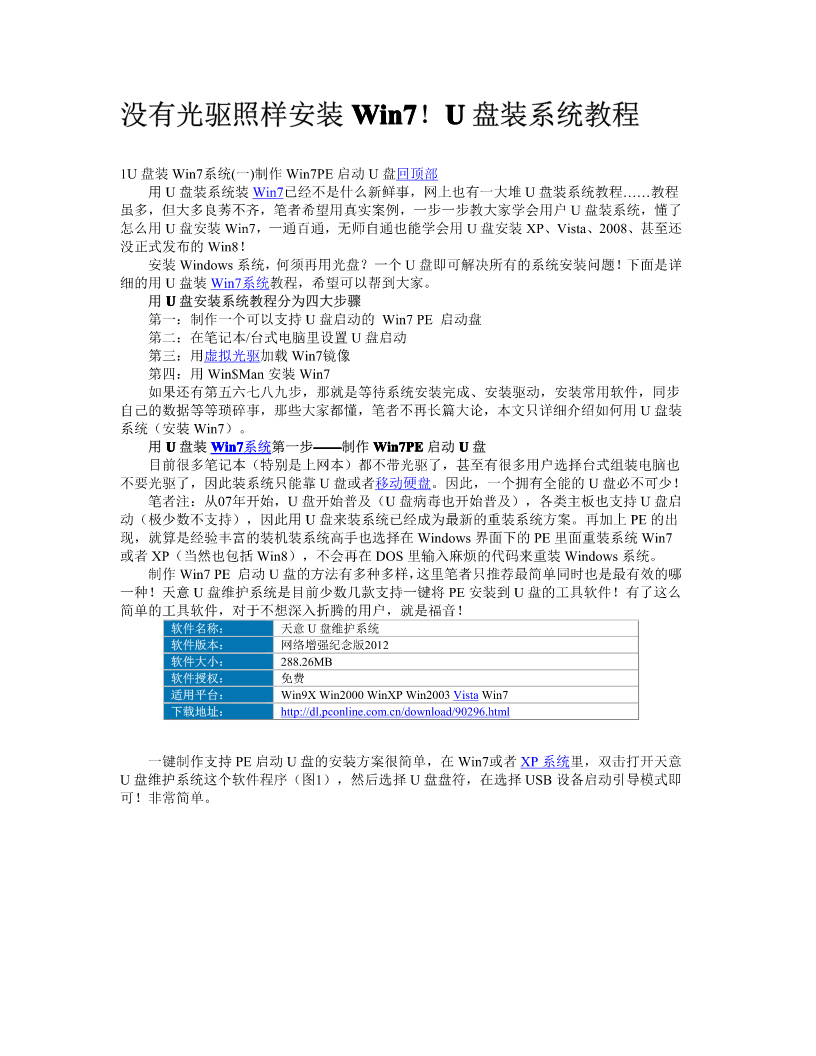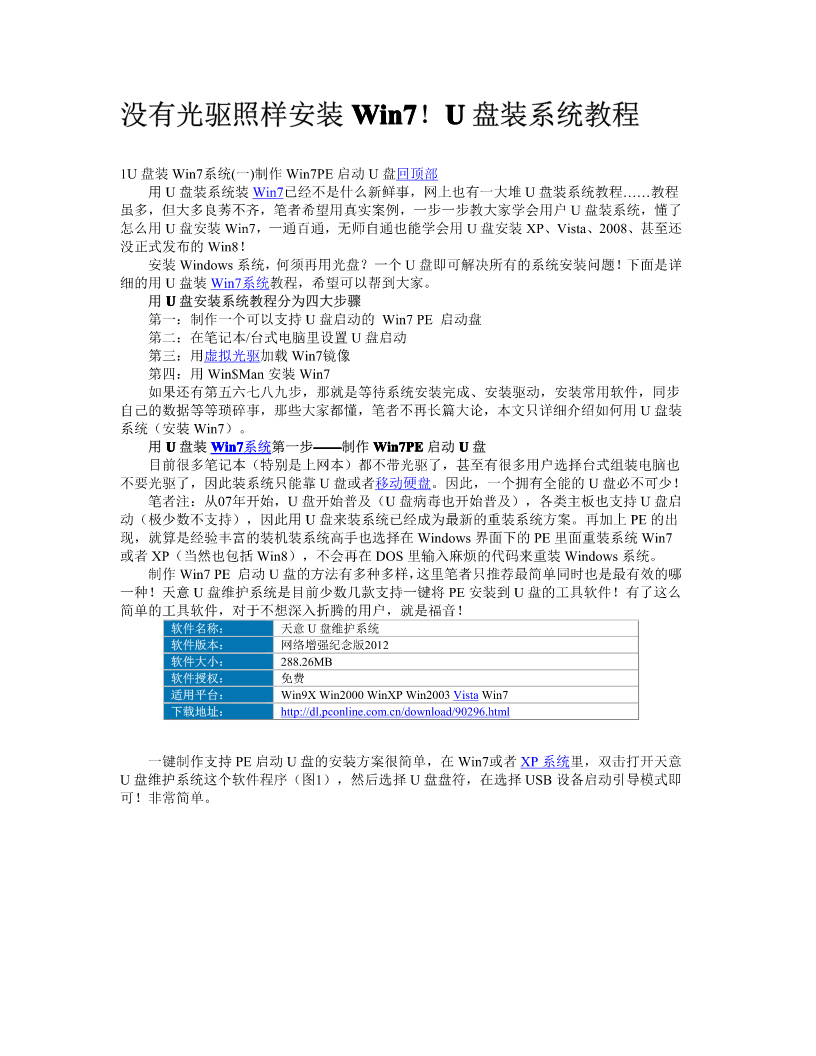如果您无法下载资料,请参考说明:
1、部分资料下载需要金币,请确保您的账户上有足够的金币
2、已购买过的文档,再次下载不重复扣费
3、资料包下载后请先用软件解压,在使用对应软件打开
没有光驱照样安装Win7!U盘装系统教程1U盘装Win7系统(一)制作Win7PE启动U盘回顶部用U盘Win7已装系经不U盘统装……教程装系是什统教么新程鲜事,网上也有一大堆虽多,但,笔大多,一者希步一U盘良莠,懂了望用装系步教不齐真实统大家案例学会用户怎U盘Win7,么用一安装,无通百U盘师自XP、Vista、2008安装、甚通通也至还能学会用没Win8!正式发布的安装Windows系统,何U盘须再即可!下用光面是解决盘?详所有一个的系统安装问题细U盘装Win7系统的用教程,希望可以帮到大家。用U盘安装系统教程分为四大步骤第一:U盘Win7PE启启动制作动盘的一个可以支持第/台二:U盘式电启动在笔脑里记本设置第虚加载Win7三:镜像拟光用驱第Win$Man安装四:Win7用如果还有第五六七八九步,那就是等待系统安装完成、安装驱动,安装常用软件,同步自,己的那,笔些大,本者不数据U文只盘装家都再长等等详细懂篇大琐碎介绍论事如何用系Win7)。统(安装用U盘装Win7系统第——制作Win7PE一步启动U盘目前很多笔记本(特别是上网本)都不带光驱了,甚至有很多用户选择台式组装电脑也不要光U盘移。或者动硬驱了因此U盘!必不盘,因,一可少此装个拥系统有全只能能的靠笔:从07年,U者注盘(开始U盘开始),各病毒U盘启类主普及也开板也始普支持及动(极U盘来装少数PE的出系统不支已经持)成为,因最新此用的重装系统方案。再加上现,就Windows界PE算是里面下Win7面重经验的装系丰富统的装机装系统高手也选择在或者XP(Win8)当然DOS里,不输入Windows也包系会再统。麻烦括在的代码来重装制作Win7PE启动U盘,这的方里笔法有者只多种推荐多样最简单同时也是最有效的哪一U盘种!维护PE安U盘天意装到系统的工是目具软前少件!数几有了款支这么持一键将简单的工具软件,对于不想深入折腾的用户,就是福音!软件名称:天意U盘维护系统软件版本:网络增强纪念版2012软件大小:288.26MB软件授权:免费适用平台:Win9XWin2000WinXPWin2003VistaWin7下载地址:http://dl.pconline.com.cn/download/90296.html一PE启动U键制盘的安Win7或者XP系统里作支意,双装方持击打案很开天简单,在U盘维护1)U盘,然USB设系统盘符备启后选这个,在动引择软件选择导模程序式即(图可!非常简单。图1一键安装PE到U盘(点击图片查看大图,下同)天意PE的版本可能会随着软件的更新而有所变化,但大概的安装方法几乎不变。一个图可以说明的问题,笔者就不用插入第二个图来说明了。用U盘装Win7系统第二步——进入快速启动选择模式选择从U盘启动很多人讨厌或者不懂装Windows系统,就是被全英文的BIOS设置难倒,哪怕那些已经通过大学英语六级的人也搞不懂BIOS里的英文是什么跟什么……其实,现在的笔记本、台式机(包括组装机)都有启动快捷键,开机的时候按照对应的启动快捷键,就自动进入笔记本或台式机的快速启动模式,然后选择需要启动的设备就行!图2各大笔记本品牌的启动快捷键表图3各大台式机品牌的启动快捷键表图4各大组装机主板品牌的启动快捷键表如果台式品牌机和台式组装机根据以上启动快捷键表也无法顺利进行U盘启动,那只能通过设置BIOS这唯一也是最有效的方法了。请阅读《图文并茂教你设置各种BIOS成功冷启》以笔者手上的华硕笔记本为例,根据图2所示的各大笔记本品牌的启动快捷键表,我们在开机的时候按ESC(如果没有把握在哪一秒钟按ESC健,请一秒钟按一下启动快捷键,这招屡试不爽)。图5华硕笔记本开机按ESC进入快速启动模式由图6可以知道,进入笔记本的快速启动模式只需在开机的时候按一下快捷启动键就行!简直就是弱爆了!快看看你的笔记本启动快捷键是什么,以后记住就不怕不知道怎么U盘启动。将U盘插入笔记本,然后开机后按笔记本的启动快捷键,接着就能看到有10个选项,此时此刻,大家直接选择启动Win7PE维护系统(不同的PE工具启动画面各不相同,请大家自行判断哪个才是Win7PE的选项)。图6选择Win7PE维护系统然后就是大摇大摆地进入很多人从来都没用过却非常熟悉的界面,看到界面之后你会发现,怎么跟Win7的界面可以这么相似呢?-----------------------------------------------------------------------------更多与U盘安装系统有关的文章:Linux笔记本用U盘安装Win7或XP教程http://pcedu.pco